1. Vai alle impostazioni

2. Rete
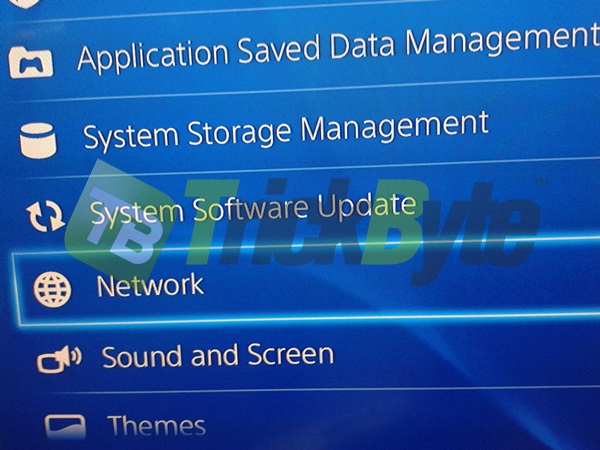
3. Configurare la connessione a Internet
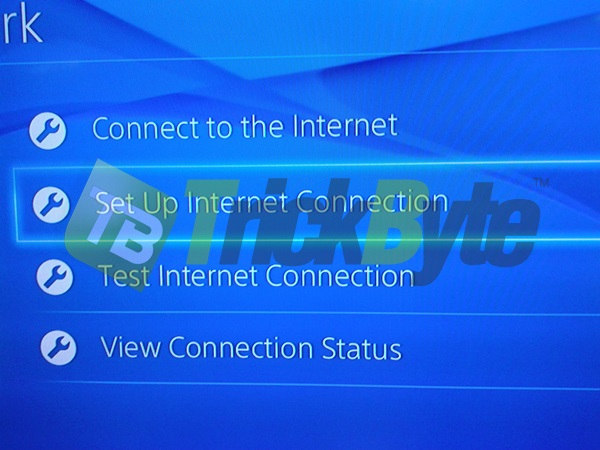
4. Selezionate come vi collegate, in questo caso, selezioniamo il wifi
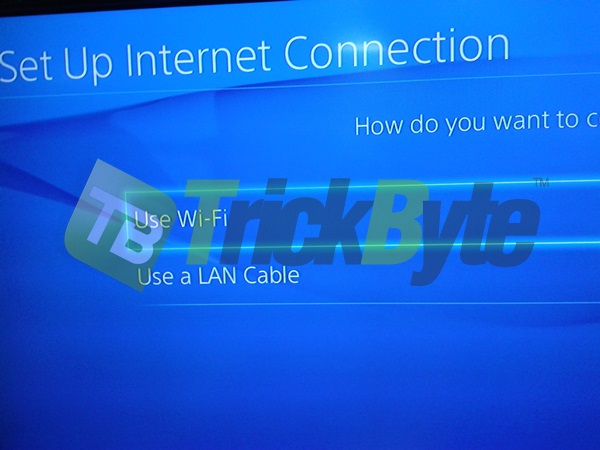
5. Selezionare l'opzione personalizzata per l'impostazione della connessione a Internet.
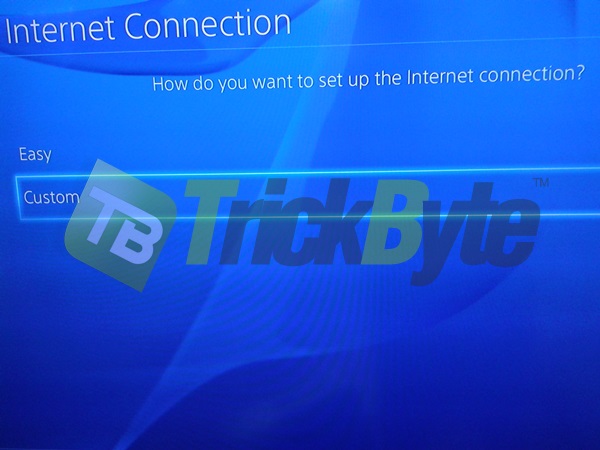
6. Seleziona il tuo wifi
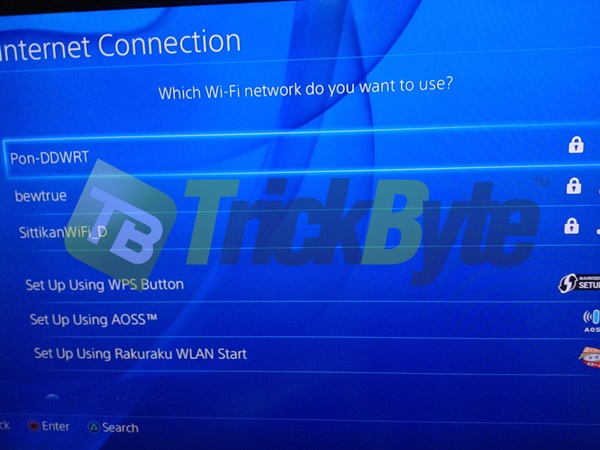
7. Selezionare Automatico per indirizzo ip
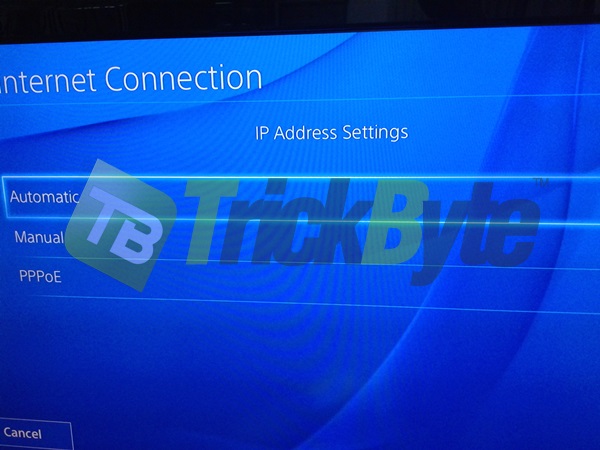
8. Selezionare Non specificare per il nome host DHCP
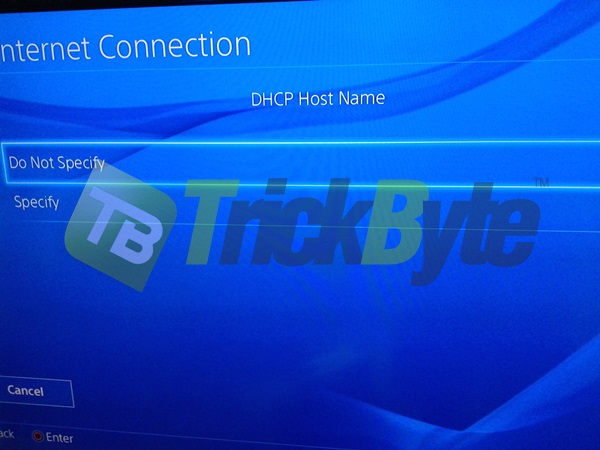
9. Selezionare Manuale per l'impostazione DNS
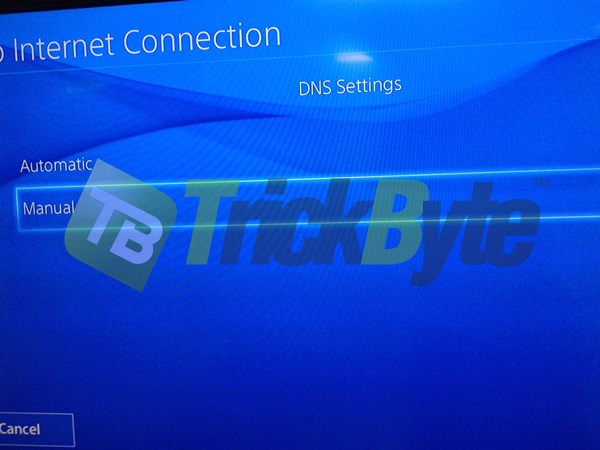
10. Inserisci Trickbyte dns, Un dns è sufficiente. Clicca qui per vedere l'ultimo elenco DNS di Trickbyte attivo
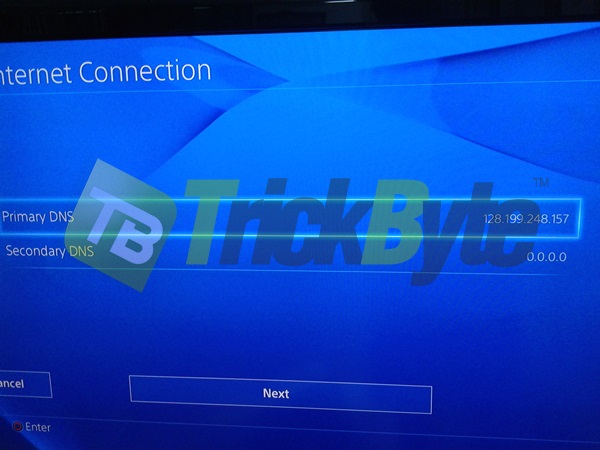
11. Selezionare Automatico per l'impostazione MTU
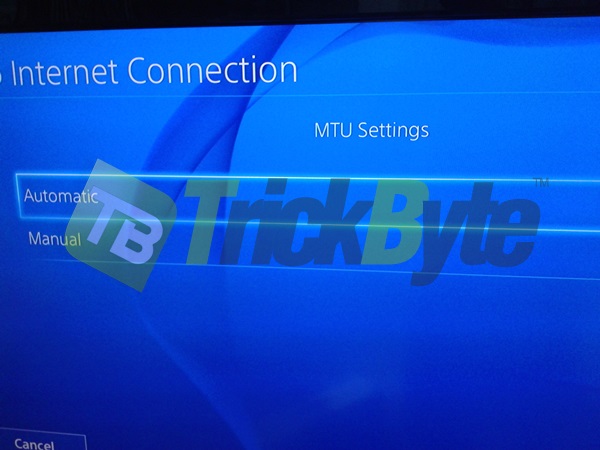
12. Selezionare Non utilizzare per il server proxy
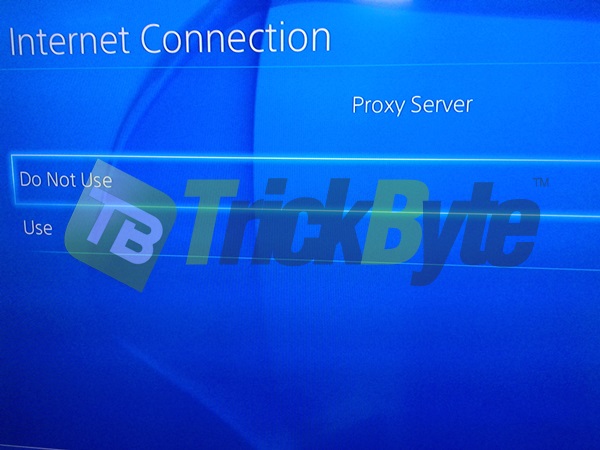
13. Dovreste vedere la schermata del successo come qui sotto.
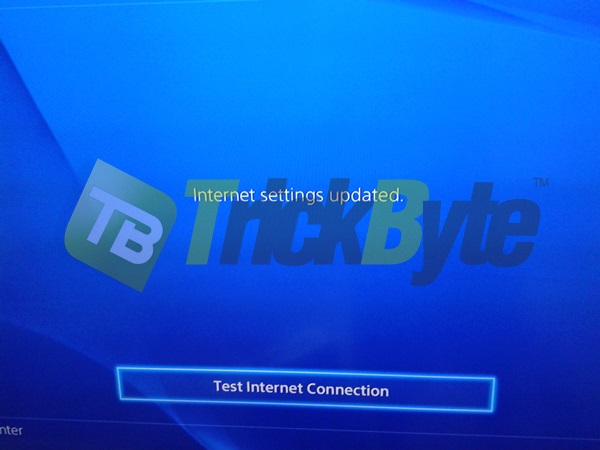
14. È possibile testare la connessione a Internet per vedere se tutto è impostato correttamente.
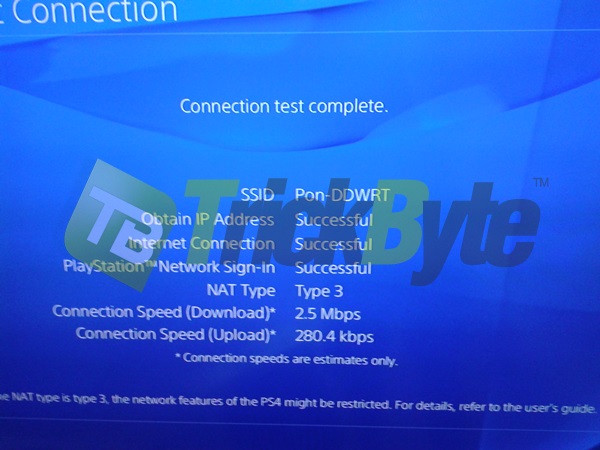
15. Aggiorna il tuo ip al nostro sistema accedendo all'area clienti e cliccando su "Aggiorna ip" in alto. Ci vogliono circa 5-10 secondi per l'aggiornamento. Questo è normale. Per farlo, è possibile utilizzare qualsiasi dispositivo che si collega allo stesso router della PS4.
Nota: è necessario autorizzare l'ip ogni volta che l'ip è cambiato. Per autorizzare il tuo ip, accedi una volta all'area clienti su http://www.trickbyte.com/signin e clicca su "aggiorna ip" in alto.
